Ajuda online de GoodBarber
Extensão de Comunidade
A extensão de Comunidade permite que você veja dentro do aplicativo a lista de usuários inscritos. Isso significa que seus usuários também serão capazes de ver quem está registado no seu app.
Você deve primeiro instalar a Extensão de Autenticação como pré-requisito:
1. Vá para o menu Loja de Extensões > Todas as Extensões
2. Clique na extensão "Comunidade" ou procure-a na barra de pesquisa.
3. Clique no botão verde "Instalar".

Nova Seção Usuários
Uma nova seção "Usuários" será adicionada menu à esquerda > Design & Estrutura > Estrutura > Seções
Nessa página, usuários logados poderão ver a lista de outros usuários registrados no seu app.
O perfil é público, o que significa que todas informações preenchidas estarão disponíveis para os outros usuários.
Para definir a sua seção Usuários:
1. Acesse o menu Design & Estrutura > Estrutura > Seções
2. Clique nos 3 pontos ao lado da seção Usuário
3. Clique em Configurações.
A partir deste menu você pode:
- Ativar a ferramenta Pesquisa nesta seção de Usuário
- Definir filtros para selecionar qual grupo de usuários será exibido nesta seção
- Definir onde colocar a seção na estrutura da árvore do aplicativo
- Tornar a seção privada
- Ocultar a seção
- Editar o URL da seção da página
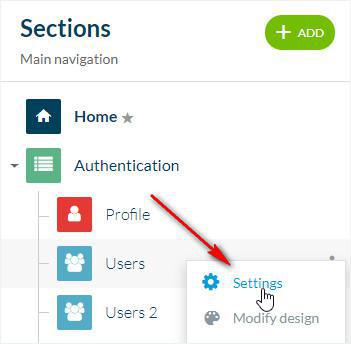
Design da seção da sua lista de usuários
1. Acesse o menu à esquerda Design & Estrutura > Estrutura > Seções e clique na sua seção de Usuários.
3. Clique em Editar Lista de usuários, para escolher entre dois modelos.
5. Ative/Desative a miniatura de usuário* e a visualização de mapa**.
* Nota: A miniatura de usuário só pode ser desativada com o Template 1.
** Nota: A visualização de mapa está disponível apenas para planos nativos.
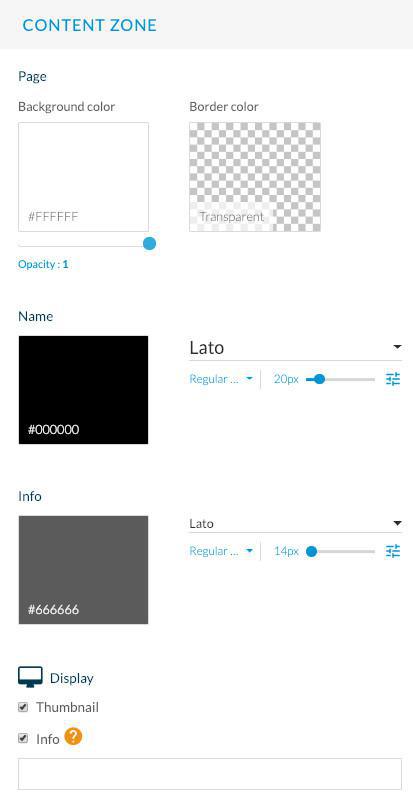
6. No bloco "Opções da Lista", você também pode personalizar as abas de classificação.
- Recente: exibe por padrão os últimos 24 usuários que efetuaram login recentemente
- Proximidade: os 24 usuários que estão mais próximos da sua localização (disponível apenas para planos Nativos)
- Todos: Todos os usuários, em ordem alfabética
Você pode optar por manter apenas duas abas em vez das três sugeridas, ou desativar a classificação por completo.
Se você selecionar apenas um aba, escolhendo, por exemplo, os usuários nas proximidades, os usuários serão classificados de acordo com a distância, mas a aba "Próximo" não será visível por fins estéticos.
Também é possível editar o estilo das abas de acordo com três opções de exibição:
- Bloquear Abas
- Abas de materiais
- Abas iOS
7. Finalmente, no bloco Miniatura, você pode fazer o upload de uma miniatura padrão, com tamanho mínimo de 516 x 291 pixels, que será utilizada como a imagem de miniatura para usuários que ainda não tenham adicionado uma imagem em seus perfis.
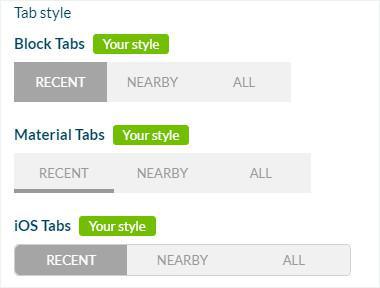
Design da seção Perfil público
1 - Acesse o menu à esquerda Design & Estrutura > Estrutura > Seções
2 - Clique na sua seção de usuários
Quanto ao conteúdo do perfil, ele é gerenciado no menu Configurações > Configurações de registro > Perfil do usuário .
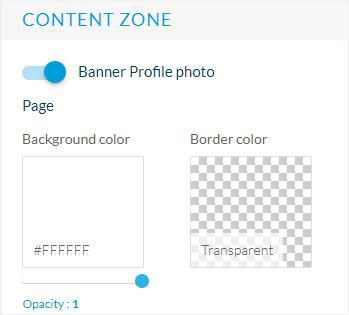
Video tutorial
Nota: Os menus foram alterados no back office, mas o comportamento explicado no vídeo ainda é válido.
 Design
Design